mineoではiPhoneやAndroidなどのスマホ機種を販売しているため、メーカーの直売や中古ショップなどで事前に端末を用意しなくても機種変更ができます。
また端末の値段は、メーカーの直売にて購入するよりも安い場合が多いためお得です。分割払いができるのも大きなメリットと言えるでしょう。
一方で、初めての機種変更となると「切り替えに失敗したらどうしよう」「どの機種を買えばいいか分からない」と考えている方も多いかと思います。
そこで本記事ではmineoでの機種変更方法から、注意点やおすすめの機種など幅広く紹介していきます。
mineoで機種変更すべきタイミング
まずは、自分が機種変更するべき「ベストなタイミング」はいつなのかを理解しておきましょう。
機種変更を検討する主なタイミングとしては以下の通りです。
- 電池の持ちが悪くなったら
- スマホの起動やアプリの動きが遅くなったら
- 端末のサポートやアップデートが打ち切られたら
それぞれ詳しく解説していきます。
電池の持ちが悪くなったら
電池の持ちが悪くなったら、機種変更を検討してみましょう。
スマホは使い続けると、だんだんバッテリーが劣化していき、電池の持ちが悪くなっていきます。
「電池の持ちが悪い」と感じるレベルは人によって違うため一概には言えませんが、仕事中や外出中に頻繁にバッテリー切れになるのであれば、買い替え時と考えて良いと思います。
また、iPhoneのバッテリー寿命の一つの目安は「バッテリー蓄電容量が本来の 80% 未満に低下しているかどうか」です。
iPhoneのバッテリー蓄電容量は以下の手順で確認できます。
- IPhoneの設定を開いて「バッテリー」をタップする
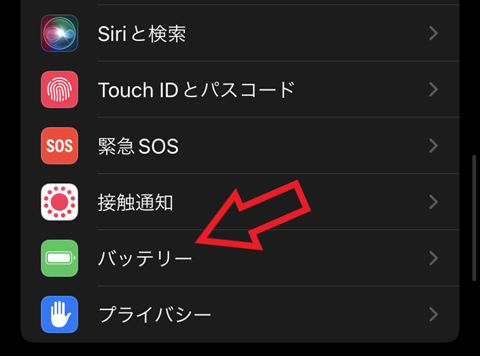
2.「バッテリーの状態」をタップする
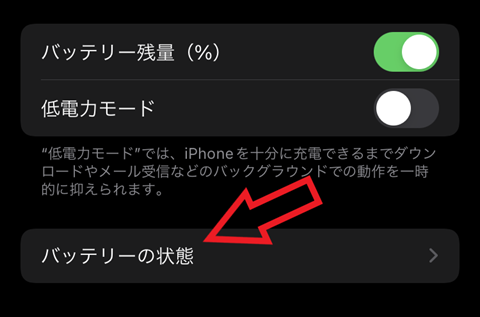
3.「最大容量」を確認する
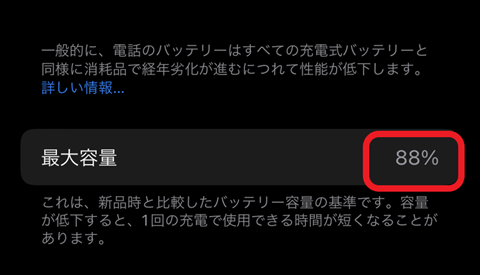
画像では88%になっているため、まだ買い替え時とは言えません。この数値が80%以下になったら買い替えを検討しましょう。
ただし、モバイルバッテリーを携帯することに抵抗がないのであれば、バッテリーが劣化してもモバイルバッテリーの併用で電池の持ちをカバーするのも一つの手です。また、iPhoneの場合は、有償でバッテリー交換を行うことも可能です。
スマホの起動やアプリの動きが遅くなったら
スマホの起動や、アプリの動きが遅くなった場合も買い替えのタイミングのひとつです。
OSのアップデートや、新しいアプリの登場などで、スマホに求められるスペックは年々高まっています。そのため、一昔前のスマホを使い続けていると、スマホがキビキビ反応してくれないと感じることがあります。
スマホの起動が遅いと感じたり、最新アプリの動きが悪いと感じたら、スマホのスペックが不足しているかもしれません。要求スペックは年々高まっていくので、それに合わせてスマホも定期的に機種変更すると良いでしょう。
端末のサポートやアップデートが打ち切られたら
端末のサポートやアップデートが打ち切られたら機種変更をすることを強くおすすめします。
iPhone・Androidともに、定期的にOSのアップデートが入り、新機能が追加されたり、セキュリティ面が強化されたりします。OSのサポートがなくなった状態で、スマホを使い続けるのはセキュリティ面で特に危険なので、機種変更をしましょう。
また、古いOSのままにしていると動かないアプリも多く、利便性の意味でもおすすめできません。
iOSに関しては、2022年の秋からはiPhone 8以降のみがアップデートの対象となります。そのため、iPhone SE(第1世代)やiPhone7シリーズ・iPhone6シリーズを使っている場合は、今のうちに機種変更を検討しておきましょう。
mineoの機種変更でおすすめの機種3選!
機種変更しようかな…と思っている方のために、mineoでおすすめの端末を紹介していきます。どの端末にすればいいか迷っている方は、ぜひ参考にしてくださいね。
iPhone 12 mini(64GB)
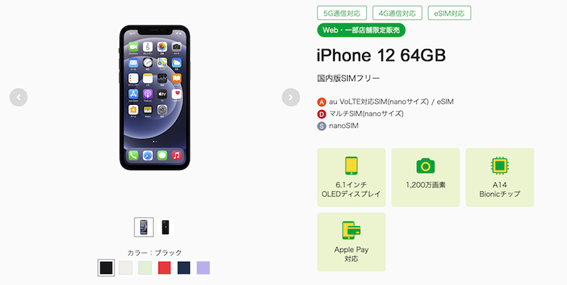
画像引用元:mineo公式サイト
iPhoneに機種変更をしたい場合はiPhone 12 mini(64GB)がおすすめです。二世代前のiPhone12シリーズのminiモデルで、5.4インチで手になじみやすい大きさなのが大きな魅力です。
二世代前とはいえ、性能はiPhoneというだけあって抜群に高く、カメラ撮影をするにも、ゲームをするにも不便に感じることはないでしょう。
一世代前のiPhoneということもあって、価格は77,880円とお手頃です。高性能かつお手頃なスマホが欲しい場合はiPhone 12 mini(64GB)を選んでみてはいかがでしょうか。
AQUOS R6
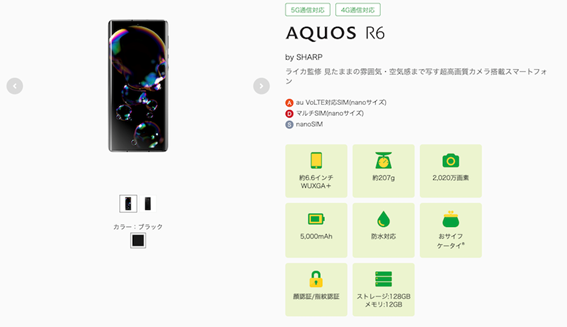
画像引用元:mineo公式サイト
Androidで高性能なスマホを探しているならAQUOS R6がおすすめです。
スマホとしては圧倒的な大きさの1インチセンサーカメラを搭載しているのが大きな特徴で、特にカメラ撮影において高い性能を実感できます。
ディスプレイも非常に優れており、ピーク輝度は2000nit、コントラスト比は2,000万:1です。簡単に言えば、光の強い映像では綺麗に光って、暗い影のある場面はリアルな黒を映し出します。
ただし、性能が高いだけあって価格は110,088円と安くはありません。
カメラにこだわりたい方、スマホで映像作品を楽しみたい方におすすめです。
OPPO Reno7 A
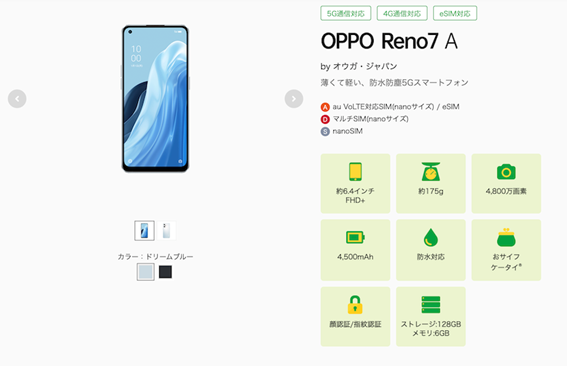
画像引用元:mineo公式サイト
安価で高性能なスマホが欲しい方はOPPO Reno7 Aがおすすめです。2022年の夏に発売されたばかりのスマホで、価格は35,376円です。
この安さでありながら、ディスプレイは90Hzで有機EL、最新のミドルレンジCPUであるQualcomm Snapdragon 695を搭載し、4,800万画素のカメラを搭載など、あらゆる面で優れています。
とにかく安さ重視で、価格の割に普段づかいに不満を感じない性能のスマホがほしいという方には、OPPO Reno7 Aがおすすめです。
mineoの機種変更方法
mineoの機種変更の方法は主に以下の2つです。
- mineo店舗・公式サイトで端末を購入する
- 自分で端末を準備する
それぞれの方法のメリット・デメリットを詳しく解説していきますので、どちらが自分に合っているのか確認しましょう。
mineo店舗や公式サイトで端末を購入する
mineoでは店舗や公式サイトで端末を購入できます。
mineoの端末を購入するメリットとしては「メーカーから新品で買うよりも安い場合がある」「機種変更がスムーズに進む」などが挙げられます。
mineoでの特別価格で購入できるため、もし自分の欲しいスマホが販売されているのであれば、mineoで購入しない手はありません。またmineoで動作確認が取れているかをチェックしたり、APN設定をしたりする必要もないので、機種変更がスムーズなのも大きなメリットです。
反対にデメリットとしては「購入できる端末が限られている」「中古端末に比べると高い」などが挙げられます。
そのため、自分の好きな端末がない場合や、中古で安く購入したいと考えている場合は、自分で端末を準備しましょう。
自分で端末を準備する
自分で端末を準備すれば、mineoに売られていないような自分の好きな端末を使えますし、中古で購入すれば金銭的負担も減らせます。
ただし「mineoで動作確認が取れているかをチェックする」「APN設定をする」などの手間が増えてしまう点に注意しましょう。特に、初めてmineoなどの格安SIMで機種変更をする場合は、想像以上に手間がかかって面食らう可能性があります。
自分で端末を準備する方、準備した方は後述の「自分で端末を準備〜機種変更の手順」を参考にしながら機種変更を進めてください。
mineo店舗や公式サイトから購入〜機種変更の手順
ここからは、mineo店舗や公式サイトでスマホを購入してから機種変更をする手順を紹介していきます。
主な流れとしては以下の通りです。
- mineo店舗・公式サイトで端末を購入
- SIMの差し替え
- 旧端末からのデータ移行
ひとつひとつ詳しく見ていきましょう。
1.mineo店舗・公式サイトで端末を購入
まずはmineo店舗もしくは公式サイトにて端末を購入します。
実際の端末を見てから購入をしたい方や、店員と話しながら決めたい方は、近くの店舗を探しましょう。公式のmineoショップ・mineoスポットは全国で14店舗あります。
公式で販売している端末はすべてmineoで動作することを確認済みなので、好きな端末を自由に選べます。
2.SIMの差し替え
端末を購入したらSIMの差し替えをします。近年のスマホはほとんどがnanoSIMなので、そのまま以前のスマホに入っているSIMを新しいスマホに挿入すれば問題ありません。
なお、サイズが違う場合は、新しいSIMが新しい端末にセットされた状態で届けられます。また、8/24からeSIMの提供も始まりました。eSIMの場合は、新端末でプロファイルのダウンロードが必要です。
3.旧端末からのデータ移行
mineo店舗や公式サイトから端末を購入した場合は、APN設定など難しい手順はなく、SIMを入れ替えるだけですぐに新しいスマホが使えるようになります。
ただし旧端末に大事なデータなどが残っている場合は、データ移行が必要です。データ移行は、AndroidはGoogleドライブに、iPhoneはiCloudに旧端末からデータをバックアップして、新しい端末で復元をするのが一般的です。
移行方法は数多くあるので、自分に合った方法でデータ移行を進めていただければと思います。
参考記事:iPhone買い替え時のデータ移行はどうすればいい?「クイックスタート」利用のためのチェック項目を紹介
mineoの機種変更で追加料金はいる?
機種変更の場合、機種代金以外に追加料金がかかるのかも気になるポイントですよね。以下で詳しく説明します。
機種変更の手数料は無料
機種変更をする場合、機種代金以外の手数料は一切かかりません。
また機種を分割払いにした場合も、余計に手数料はかかることはないので、比較的機種変更はしやすいです。
違約金もかからない
違約金に関しても一切かかりません。契約期間の縛りはなく、いつ解約しても解約手数料がかかることはないです。
また、解約後に分割払いをしている機種の代金が一括で請求されるようなこともありません。
自分で端末を準備〜機種変更の手順
ここからは自分で端末を準備してmineoで機種変更をする手順を紹介します。
主な流れは以下の通りです。
- 動作確認済みの端末を購入
- SIMの再発行を申し込む
- SIMの差し替え
- APN設定
- 旧端末からのデータ移行
それぞれ詳しく見ていきましょう。
1.動作確認済みの端末を購入
まずは端末を購入しましょう。購入する場所は、ゲオやイオシスなどの中古ショップ、メーカーからの直売、ドコモやauなどのオンラインショップなど、どこでもOKです。ただし、フリマサイトなどの個人間での取引は、端末が故障していたり、ネットワーク利用制限がかかっていたりするので、トラブルになることも多く、おすすめしません。
また、mineoで利用する場合はmineoでの動作確認が取れていなければいけません。そのため「動作確認済み端末検索」から動作確認端末をチェックして、該当する端末を購入するようにしてください。動作確認が取れていないスマホは、使えない可能性があるので避けましょう。
2.SIMの再発行を申し込む
新しいスマホのSIMのサイズが今のスマホと違う場合は、SIMの再発行が必要となります。SIMのサイズが違うとスマホのSIMスロットに入らないので、mineoのマイページから再発行の手続きをしましょう。
また、キャリア端末を使う場合は、契約プランの変更が必要になる場合もありますので、注意が必要です。たとえばau回線のプランを契約しているのにドコモの端末を購入した場合はドコモ回線のプランに変更が必要となります。
再発行にかかる料金は2,640円です。
3.SIMの差し替え
端末の購入をして、SIMの準備もできたら、SIMの差し替えをしましょう。SIMに変更がない場合は、古いスマホに入っていたSIMを新しいスマホに入れ替えるだけです。
新しくSIMを購入した場合は、新しいSIMを新しいスマホに差し込みましょう。
4.APN設定
SIMの差し替えをしたらAPN設定を行います。APN設定とは簡単に言えば、スマホでmineoの通信ができるようにするための設定です。
手順はプランや端末によって大きく異なります。「mineoユーザーサポート」にてプランと端末ごとに分けて詳しく紹介されているので確認しながら進めていきましょう。
5.旧端末からのデータ移行
APN設定が完了したら、旧端末からデータ移行をしましょう。GoogleドライブやiCloudなど好きな方法で、データ移行をしてください。iPhoneのデータ移行については、以下の記事で詳しく解説しています。
参考記事:iPhone買い替え時のデータ移行はどうすればいい?「クイックスタート」利用のためのチェック項目を紹介
データ移行が完了したら機種変更の手順は以上となります。
mineoで機種変更する場合の注意点
続いてmineoで機種変更をする場合の注意点を紹介します。しっかりと確認して、スムーズに機種変更を進めましょう。
mineoの実店舗は少ない
mineoはドコモやauなどの大手キャリアと比べると実店舗が非常に少ないです。
公式のmineoショップ・mineoスポットは全国で14店舗だけなので、店舗での申し込みを考えている場合は、まずは近くにショップがあるかどうか確認しておきましょう。
もし近くにショップがなかった場合は、購入端末の受け取りが後日となるmineoの「サポート店」や「販売店」を利用することになります。
複数端末の購入には制限がある
mineoで複数端末を購入する場合は「前回のmineo端末を購入してから3か月経過後」というルールがあります。
複数の端末を一度に購入したいと考えている場合は、mineo以外の購入方法も検討しましょう。
機種変更前にバックアップを取る
機種変更をする前には必ずバックアップをとっておきましょう。
機種変更をするということは、データの移行をしなければいけません。バックアップだけがデータ移行の手段というわけではありませんが、大事なデータの予備を取っておく意味でもバックアップは非常に重要です。
GoogleドライブやiCloud、パソコンなどにバックアップを取って、トラブルなくスムーズにデータの移行ができるようにしておきましょう。
iPhoneの機種変更についてはこちらの記事にまとめていますので、ご覧ください。
iPhoneの機種変更をするときに、新旧機種で行うことリスト完全版!ミスなく移行できる設定方法を紹介
まとめ
mineoで機種を購入する場合は比較的容易に機種変更ができます。自分で機種を用意したい場合は、mineoが動作確認済みの端末かどうかをしっかり確認しておきましょう。
故障が原因で機種変更をすることになってしまった方は、今後のことを考えてmineoの端末安心保証を利用するのも一つの手です。オプションもしっかりと有効活用して、より自分に合った方法でスマホを楽しんでください。
